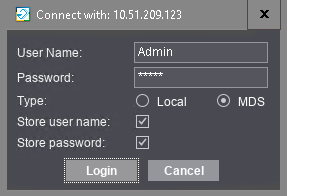
Avviare e terminare i programmi
Al termine della corretta installazione del software Prinect Shooter, nel menu di avvio di Windows trovate la voce Prinect Workflow con gli elementi corrispondenti. Per il Prinect License Manager disponete della voce «HEIDELBERG Prinect Licensing». Sul Desktop di Windows trovate inoltre l’icona «Prinect Shooter2 Printmanager». Potete scegliere se richiamare il Printmanager dal menu di avvio o facendo doppio clic sul Desktop.
Il menu di avvio di HEIDELBERG Prinect Workflow contiene gli elementi elencati qui di seguito:
•Salva la configurazione
Salvataggio della configurazione attuale.
•Ripristina la configurazione
Ripristino di una configurazione salvata.
•Prinect Shooter2 Printmanager
Con questo comando di menu avviate il Printmanager. Qui potete effettuare tutte le impostazioni per la configurazione di sistema e controllare l’elaborazione dell’ordine. La premessa per l’avvio del Printmanager è che il servizio di Prinect Shooter sia avviato.
•Speedway EngineManager
Vi permette di avviare Speedway Engine Manager.
Oltre al software Prinect Shooter viene installato il Prinect License Manager (opzionale.
Il menu di avvio di HEIDELBERG Prinect Licensing contiene gli elementi seguenti:
•Comando
Vi permette di richiamare le Istruzioni per l’uso del License Manager (documento PDF). Per poter visualizzare questo manuale, dovete aver installato un software che consenta la visualizzazione dei formati di file PDF (p.es. Adobe Reader).
•License Manager
Permette di avviare il License Manager. Con il License Manager potete gestire l’attivazione della licenza del Prinect Shooter (ed eventualmente di altri prodotti HEIDELBERG Prinect).
•Manutenzione a distanza
Con Remote Service, HEIDELBERG fornisce uno strumento a distanza con cui è possibile effettuare la manutenzione di questo prodotto. A tal fine, in caso di necessità rivolgetevi alla rappresentanza HEIDELBERG di vostra competenza.
Sul PC Prinect Shooter, nel menu di avvio di Windows, richiamate il comando «HEIDELBERG Prinect Workflow > Prinect Shooter2 Printmanager».
Poiché l’Engine Manager comunica direttamente tramite la scheda di interfaccia con la periferica di uscita, il servizio Prinect Shooter funziona sul PC Prinect Shooter solo in modo locale. Potete comandare questo Prinect Shooter «a distanza» da un altro calcolatore anche sul quale è installato un sistema Prinect Shooter e che sia accessibile in rete. Per fare ciò, nel Printmanager locale selezionate questo calcolatore nell’area «Amministrazione > Selezione del server» e connettetevi a questo server. Vedi anche Connessione ad un altro server Prinect Shooter.
Connessione all’interfaccia utente
Dopo l’avvio dell’interfaccia utente, dovete immettere una identificazione utente e una password. Le password preimpostate sono:
Nome utente: |
Password: |
|---|---|
Admin |
Admin |
Poweruser |
Poweruser |
User |
User |
Guest |
Guest |
Gli utenti hanno diritti diversi:
Nome utente: |
Diritti: |
|---|---|
Admin |
può modificare tutto, anche le password |
Poweruser |
può elaborare gli ordini, modificare e cancellare le priorità |
User |
può elaborare gli ordini e modificare le priorità, ma non cancellarle |
Guest |
può solo visualizzare i dati |
Ricorda il nome utente/la password
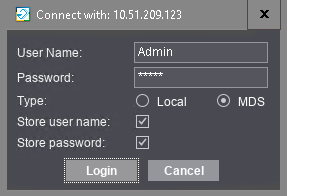
Se attivate l’opzione «Ricorda il nome utente», al prossimo avvio del programma, Printmanager sia avvia con il nome di utente dell’ultimo utente connesso.
Se attivate l’opzione «Ricorda la password», la password viene addizionalmente salvata e la connessione può essere eseguita senza l’immissione dei dati dell’utente.
Nota: Potete ripristinare la password salvata in «Amministrazione > Sistema» premendo il pulsante «Cancella la password di accesso salvata». Vedi Cancella password di accesso salvata.
Utente MDS
All’interno di una configurazione sistema di un Prinect Manager potete connettervi al Prinect Shooter anche come «Utente MDS» (utente creato in «Memoria dei dati principali» o «Master Data Store — MDS»). Per ulteriori informazioni sulla gestione degli utenti MDS, vogliate consultare la Guida in linea del Prinect Manager.
Condizione: Dapprima, dovete aver stabilito la connessione con la memoria dei dati principali. Vedi MDS.